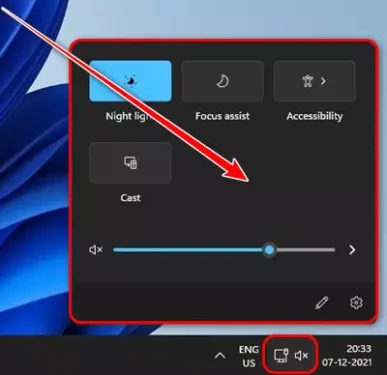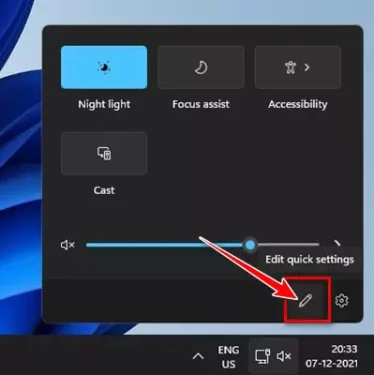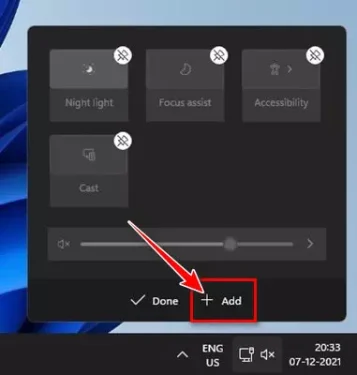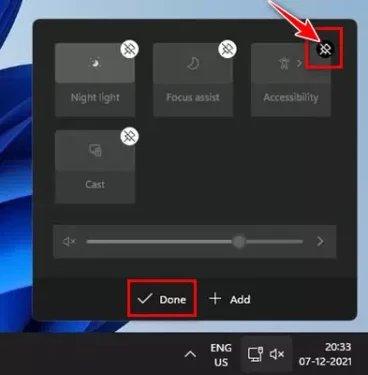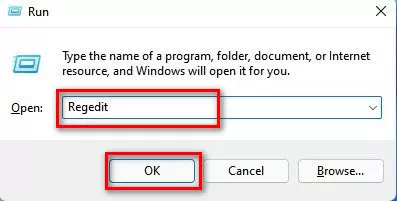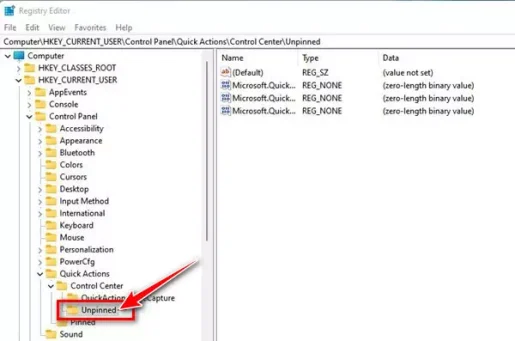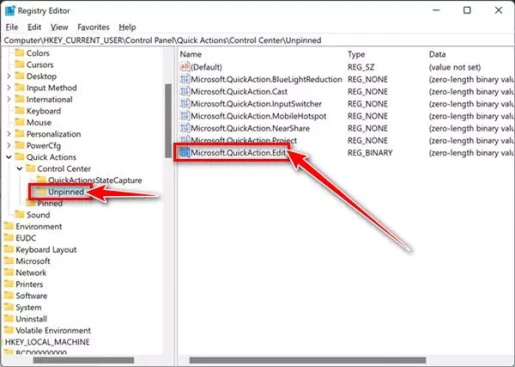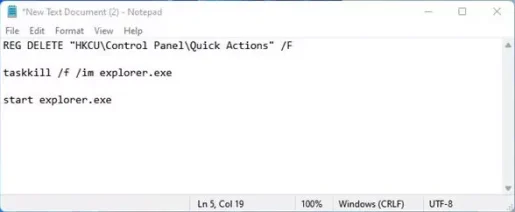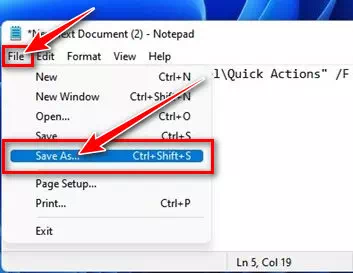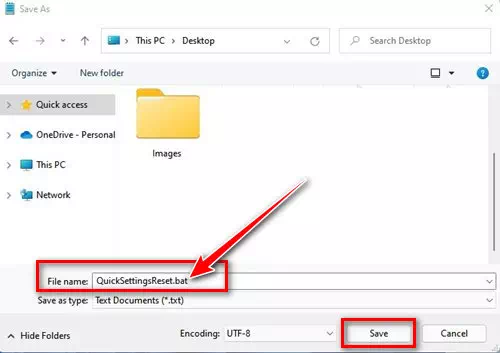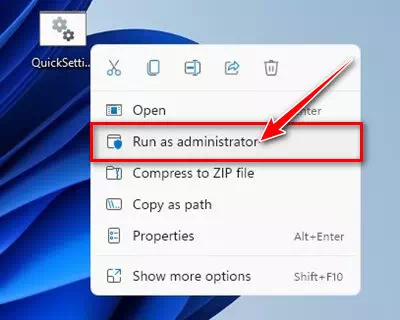Nawa masitepe osavuta kuti musinthe Makonda Mwachangu mkati Windows 11.
M'mbuyomu, Windows 10 idayambitsa chinthu chatsopano chomwe chimadziwika kuti Chigawo cha Ntchito. Ndi malo azidziwitso omwe amawonetsa zidziwitso zonse. Zimakupatsaninso mwayi wofikira zina mwazokonda za Windows monga (kuwala - Usiku kuwala - bulutufi - Wifi) ndi zina zotero. In Windows 11, mumapeza china chake chodziwika kuti Zotsatira Zowonjezera kutanthauza Zikhazikiko Quick , zomwe zikufanana ndi (Chigawo cha Ntchito).
ndi Windows 11 Zikhazikiko Zachangu, ogwiritsa ntchito amatha kuyang'anira makonda wamba apakompyuta monga (Sinthani mphamvu ya mawu - kuwala - bulutufi - Wifi - Zokonda zokhazikika - Zokonda zopezeka) ndi zina zambiri. Ngakhale Zikhazikiko Zachangu ndizothandiza kwambiri, zimakwiyitsa ogwiritsa ntchito ambiri a Windows.
Ogwiritsa ntchito ena adanenanso kuti chithunzi cha pensulo kusintha Zosankha zachangu zikusowa. Komanso, ogwiritsa ntchito angapo adanenanso Windows 11 Zosintha Zachangu sizimatsegula konse. Chifukwa chake, ngati mukukumana ndi vuto ndi zosintha mwachangu Windows 11, ndiye kuti mukuwerenga kalozera woyenera.
Njira zowonjezera, kuchotsa kapena kukonzanso Zosintha Zachangu mkati Windows 11
M'nkhaniyi, tikugawana nanu kalozera wam'mbali momwe mungawonjezere, kuchotsa kapena kukonzanso Zosintha Zachangu mkati Windows 11. Tiyeni tifufuze.
Momwe mungawonjezere / kuchotsa Zosankha Zachangu mkati Windows 11
Ngati mukufuna kuwonjezera zosankha zatsopano ku Zikhazikiko Zachangu mkati Windows 11, muyenera kutsatira bukhuli. Nawa masitepe amomwe mungawonjezere zosankha zatsopano Windows 11 Zosintha Zachangu.
- Tsegulani zosintha mwachangu mu Windows 11. Kapena mutha kukanikiza batani (Mawindo + A) kuti mutsegule gulu.
Quick zoikamo gulu - Pansi pake, dinani batani (chithunzi cha pensulo) Kusintha makonda achangu (Sinthani zosintha mwachangu).
Sinthani Zosintha Zachangu - Pambuyo pake, dinani batani (+ Add) kuti muwonjezere ntchito zatsopano pazosintha mwachangu.
Onjezani ntchito zatsopano pazosintha mwachangu - Ngati mukufuna kuchotsa chinthu, dinani chinthucho (Sankhani) Kuchotsa ili pamwamba pa chilichonse.
Chotsani mawonekedwe mwachangu
Ndi momwemo ndipo umu ndi momwe mungawonjezere kapena kuchotsa zatsopano Windows 11 Zokonda Zachangu.
Konzani chithunzi cha pensulo chomwe chikusowa mkati Windows 11 Zokonda Mwamsanga
Monga tanenera m'mizere yapitayi, ogwiritsa ntchito ambiri anena kuti batani la pensulo silikuwoneka muzosankha zofulumira. Ngati inunso mukukumana ndi vuto lomwelo, muyenera kutero Chotsani kiyi ya registry. Nazi njira zomwe mungatsatire kuti muthetse vutoli.
- Pa kiyibodi, dinani batani (Mawindo + R) kuti mutsegule dialog ya RUN. Mu RUN dialog box, lembani Regedit ndikusindikiza batani Lowani.
Regedit - Izi zidzatsegula Registry Editor. Apa muyenera kupita ku njira zotsatirazi:
HKEY_CURRENT_USER\Control Panel\Quick Actions\Control Center\Osasindikizidwa - Pagawo lakumanja, dinani kumanja Microsoft.QuickAction.Sintha ndikusankha njira (Chotsani) kufufuta.
Microsoft.QuickAction.Sintha - Pambuyo deleting kiyi, muyenera Yambitsaninso kompyuta.
Pambuyo poyambitsanso, batani la pensulo pazosintha mwachangu za Windows 11 ziyenera kuwonekanso.
Windows 11 Zikhazikiko Mwamsanga Bwezerani
Ngati mudakali ndi vuto ndi zoikamo mwamsanga, ndiye muyenera bwererani mbali. Izi ndi zomwe muyenera kuchita kuti mukhazikitsenso zosintha mwachangu Windows 11.
- Tsegulani Notepad (polembapo) pa kompyuta yanu ya Windows 11.
- Kenako mu Notepad, lowetsani ndikuyika mizere iyi:
REG Chotsani "HKCU\Control Panel\Quick Actions" /F ntchito / f / im explorer.exe yambani owerenga.exe
Kalata - Kenako dinani njirayo (file) zomwe zikutanthauza fayilo, kenako sankhani njirayo (Sungani Monga) Kusunga fayilo ngati.
Dinani pa Fayilo ndikusankha Save As njira - Mu bokosi la Save as type, sungani fayiloyo ndi dzina ndikuwonjezera fayilo yowonjezera (mleme.) popanda mabatani. kukhala mwachitsanzo, BwezeretsaninsoQuickSettings.bat.
BwezeretsaninsoQuickSettings.bat - Ndiye Kukhazikitsanso zoikamo mwachangu , dinani kumanja pa fayilo ya batch ndikusankha njira (Kuthamanga monga Mtsogoleri) Kuyendetsedwa ngati woyang'anira.
Kuthamanga monga woyang'anira
Ndipo ndizomwe muyenera kuyambitsanso kompyuta yanu tsopano kuti mugwiritse ntchito zosinthazo.
Zosintha Mwamsanga mkati Windows 11 ndi gawo lalikulu ndipo ngati mukukumana ndi vuto ndiye muyenera kutsatira njira zomwe zatchulidwa m'mizere yapitayi kuti muthetse vutoli.
Mwinanso mungakhale ndi chidwi chophunzira za:
- Momwe Mungasinthire kapena Kutsegulira Ndege pa Windows 11
- Momwe Mungakonzere Windows 11 Kuyambitsa Pang'onopang'ono (Njira 6)
- Njira ziwiri zosunthira Windows 11 taskbar kumanzere
Tikukhulupirira kuti mupeza nkhaniyi kukhala yothandiza pophunzira momwe mungawonjezere, kuchotsa kapena kukonzanso Zosintha Zachangu mkati Windows 11. Gawani malingaliro anu ndi zomwe mwakumana nazo mu ndemanga.